腾讯云容器镜像服务 - 个人版快速入门
文档简介:
本文将介绍如何从零开始,初始化容器镜像服务个人版实例,并配置命名空间,最终实现容器镜像的推送及拉取。若您需要使用容器镜像服务企业版,请参考 企业版快速入门。
【腾讯云】容器镜像服务 TCR
本文将介绍如何从零开始,初始化容器镜像服务个人版实例,并配置命名空间,最终实现容器镜像的推送及拉取。若您需要使用容器镜像服务企业版,请参考 企业版快速入门。
步骤1:注册腾讯云账号
注册腾讯云账号,并完成 实名认证。如果您已在腾讯云注册,可忽略此步骤。
步骤2:开通容器镜像服务
在 腾讯云控制台 中,选择云产品 > 容器镜像服务,进入容器镜像服务控制台,按照界面提示开通容器镜像服务并为服务授权(如果您已为容器镜像服务授权,请跳过该步骤)。
步骤3:初始化个人版服务
1. 登录 容器镜像服务控制台,进入实例管理页面。
2. 选择所需使用的地域,当前个人版服务在中国大陆仅在广州部署并提供服务,支持北京,上海,成都等地域跨地域内网访问,其他支持地域请参见 购买指南,实际可使用地域请以控制台地域列表为准。本文以该地域的个人版实例为例。
3. 查看该地域内的个人版实例卡片,并单击初始化密码,设置访问个人版服务的固定密码。后续如忘记该密码,可在更多 > 重置登录密码中重置密码。
4. 完成登录密码初始化后,即可单击登录实例,获得个人版实例的登录指引。
docker login ccr.ccs.tencentyun.com --username=xxxxxxxxx
其中 username 是当前登录的腾讯云账号 ID。
在命令行工具中执行该登录指令,并正确输入设置的密码,如显示 Login Succeeded 即表示登录成功。
步骤4:创建命名空间
1. 选择左侧导航栏中的命名空间,进入命名空间列表页面,选择个人版实例,单击新建。
说明
命名空间用于管理实例内的镜像仓库,不直接存储容器镜像,可映射为企业内团队、项目或是其他自定义层级。
2. 在弹出的新建个人版命名空间窗口中,参考以下提示配置命名空间信息并单击确认。如下图所示:
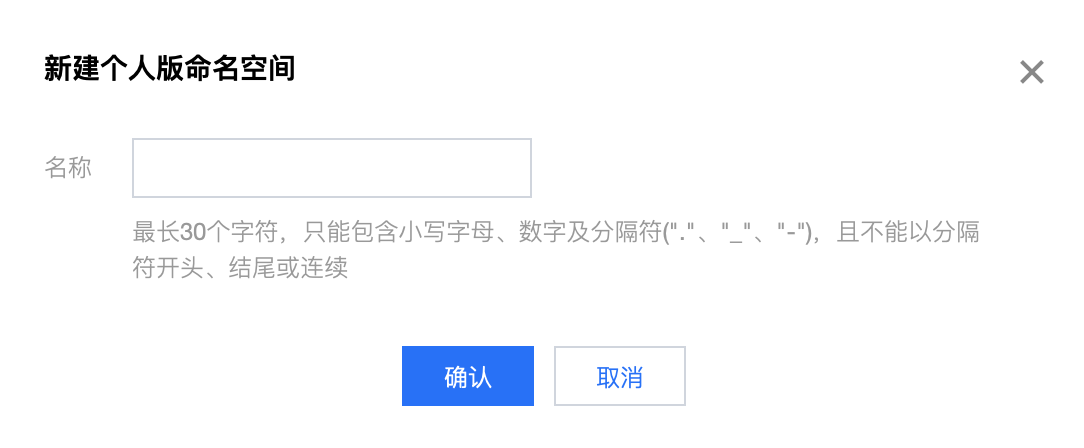
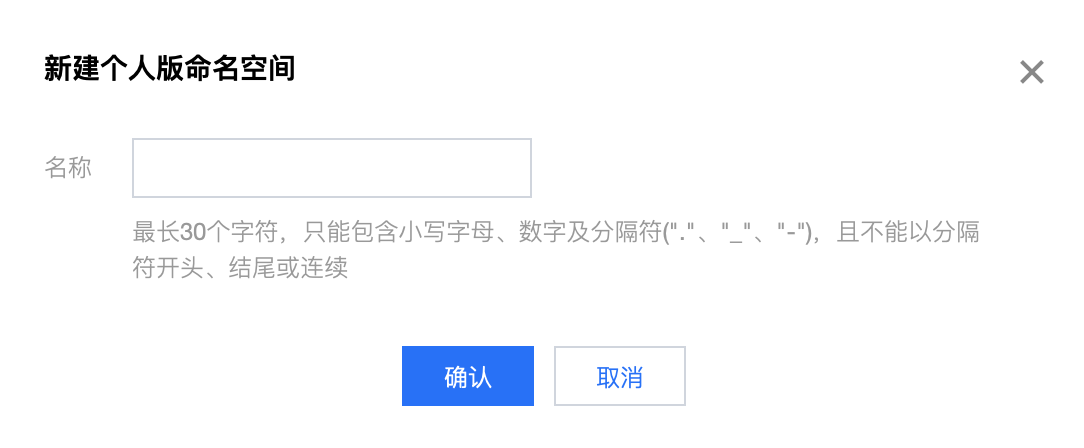
名称:建议使用企业内团队或项目进行命名,个人版实例为共享实例,命名空间名称全局不可重复,即无法新建其他用户已经占用的命名空间名称。
步骤5:创建镜像仓库(可选)
说明
您可在完成命名空间创建后,直接通过 Docker 客户端向该命名空间内推送镜像,对应的镜像仓库将被自动创建。
1. 单击左侧导航栏中的镜像仓库,进入镜像仓库列表页面,在顶部选择个人版实例。
2. 单击新建,并在弹出的新建镜像仓库窗口中,配置镜像仓库信息并单击确认。如下图所示:
名称:仅支持英文字符,最长为200个字符,只能包含小写字母、数字及分隔符("."、"_"、"-"),且不能以分隔符开头或结尾,不支持多级路径。
类型:公有/私有,与 DockerHub 中概念一致,即公有镜像对外全部可见,可匿名拉取;私有镜像仅有权限的用户可见,必须要登录后可拉取。
命名空间:可选择已创建的命名空间。
描述:支持 markdown 语法。
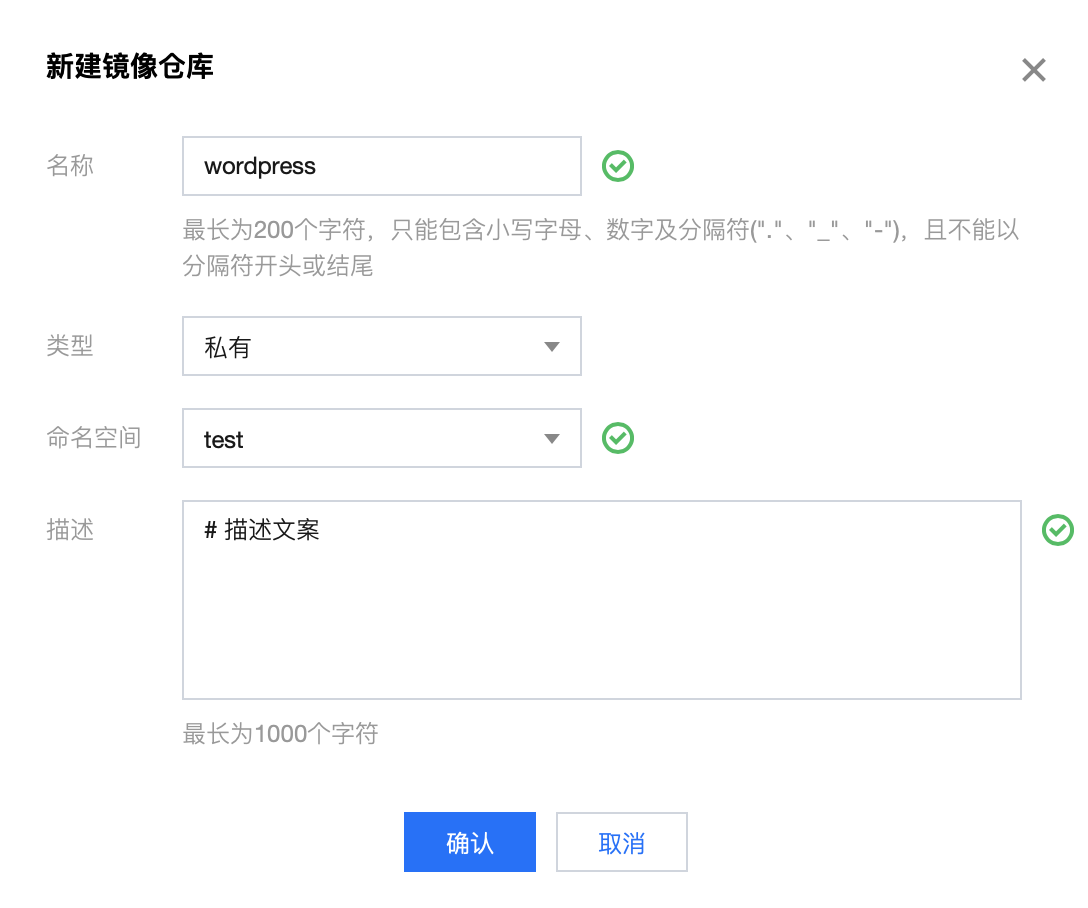
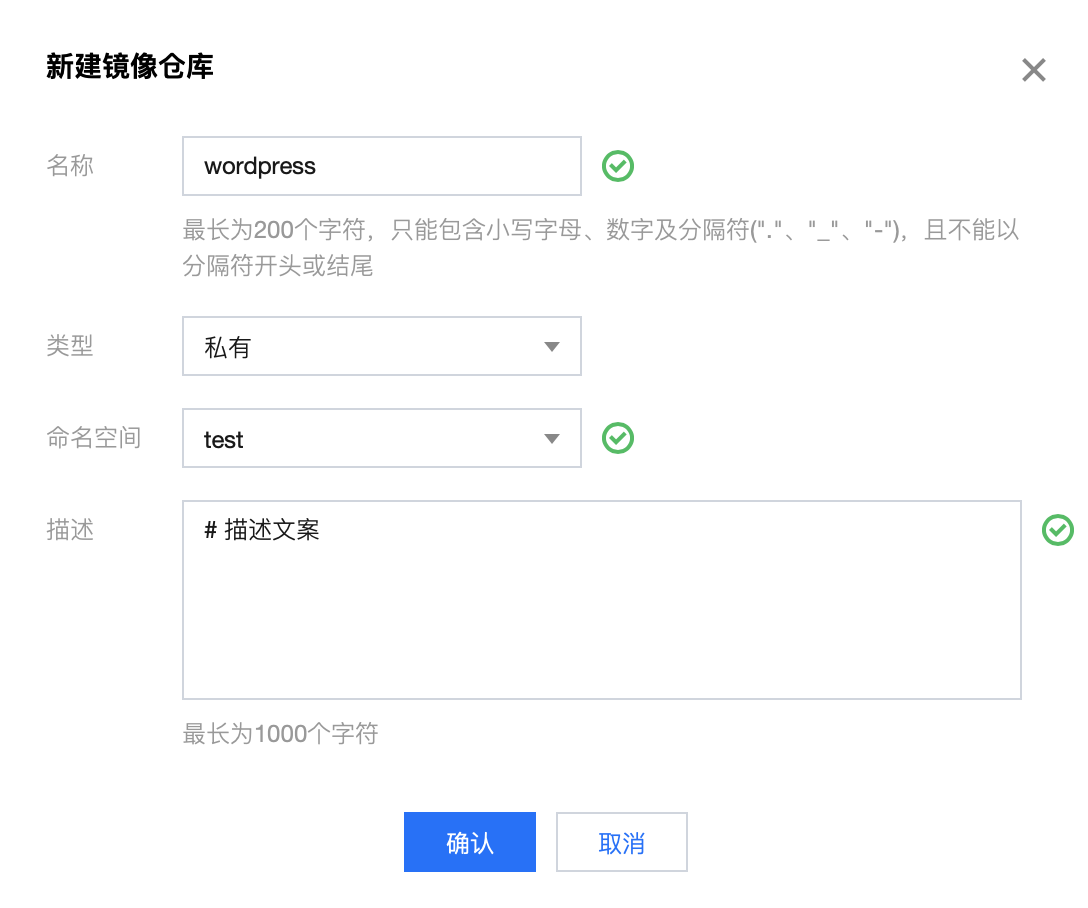
步骤6:推送拉取镜像
通过以上步骤,您已经创建了命名空间及镜像仓库,接下来可通过以下步骤实现向镜像仓库内推送及拉取镜像。
说明
此步骤需要您使用一台安装有 Docker 的云服务器或物理机。
推送容器镜像
您可在本地构建新的容器镜像或从 DockerHub 上获取一个公开镜像用于测试。
本文以 DockerHub 官方的 Nginx 最新镜像为例,在命令行工具中依次执行以下指令,即可推送该镜像。请将 project-a 及 nginx 依次替换为您实际创建的命名空间名称及镜像仓库名。
sudo docker tag nginx:latest ccr.ccs.tencentyun.com/project-a/nginx:latest
sudo docker push ccr.ccs.tencentyun.com/project-a/nginx:latest
拉取容器镜像
本文以已成功推送的 Nginx 镜像为例,在命令行中执行以下命令,即可拉取该镜像。
sudo docker pull ccr.ccs.tencentyun.com/project-a/nginx:latest
出现问题?
如果您在使用过程中出现问题,可参考 常见问题 进行问题定位及解决,也可通过 在线咨询 将问题反馈给我们,我们将尽快为您处理。






